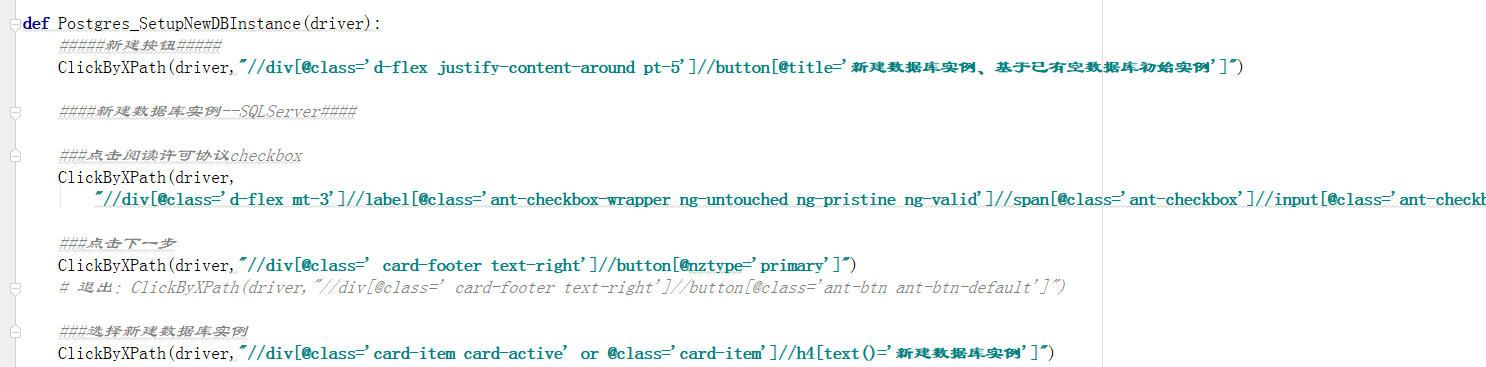Python-简单的Chrome浏览器UI自动化实现
前言:
我个人比较懒,受够了平时开发提交一个增量就要对应的把所有涉及到的web端功能点一遍。所以趁休息时间查资料,自己做了一套简单的基于selenium 的 UI自动化脚本。
下面介绍一下依赖驱动安装以及基本的实现代码。
一,环境准备
1、首先本地要准备Python环境,配置好pip,后续安装依赖库方便一点,安装Python这里不多介绍,百度好多资料。建议安装最新版本(PS:个人在其他工具编码的过程中发现低版本的某些包下不下来)。
2、保证本地有Chrome浏览器,确认一下版本。
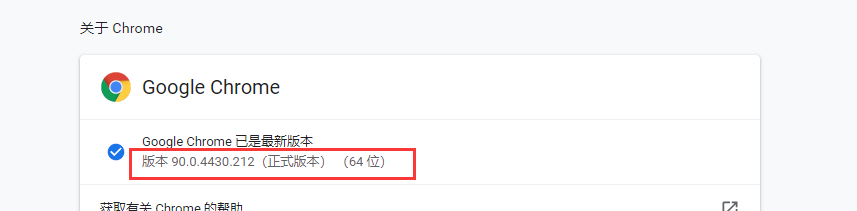
3、根据版本选择对应的webdriver驱动,在下面的网站下载。
http://chromedriver.storage.googleapis.com/index.html
4、解压,将exe驱动放到谷歌浏览器安装目录下(默认的地址是C:\Program Files\Google\Chrome\Application)
5、配置环境变量
二,安装依赖库
1、安装之前步骤配置好pip之后,直接cmd 里面 pip install selenium(其他依赖的包还有pymouse,time,os) ,如下图提示,安装成功
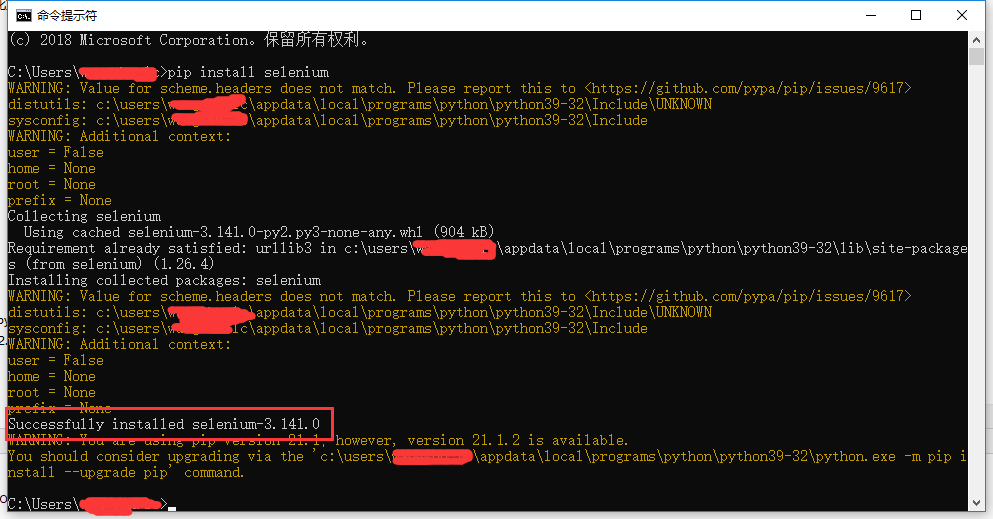
三,自动化框架及功能的实现过程和部分代码
1、首先构思,要有一个简单的自动化框架,写一个basefunc.py,里面放基础的定位函数和其他基本功能函数
PS:以下功能需要改py导入部分包(import time from pymouse import PyMouse)
①由于xpath刷新的问题,有一定的延迟,所以先来一个Sleep函数,后续使用的时候比较方便
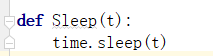
②根据坐标点击(这个方法适合xpath实在是抓不到的情况,如果使用建议代码里面固定浏览器大小,避免坐标变化)

③Xpath点击控件
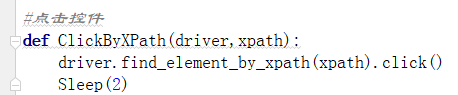
④输入文本框

⑤刷新浏览器
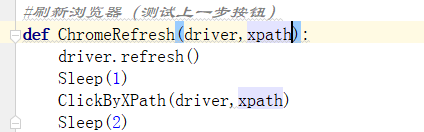
⑥写一个判断浏览器是否刷新的函数,方便抓各种标签
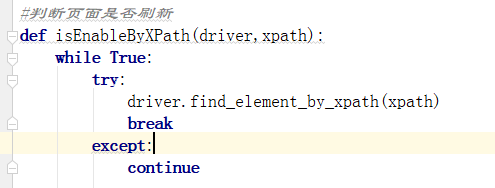
到此一个简单的UI自动化框架就写好了,如果coding 过程中需要有其他的功能,也可以在这个py中写进来,其他py直接拿过来用。
2、具体功能使用,func1.py
PS:以下功能需要改py导入部分包(import os import configparser from BaseFunc.py import * from selenium import webdriver)
①登录浏览器,包含一个加载驱动和一个根据id定位input输入框的函数,把driver参数定义成全局的,方便其他函数直接拿过来用

②剩下的就是根据具体的功能去实现UI自动化功能了,附了一小段我的实现截图